Focus U ブログ

もっと使える「kintone」その7 - CSVインポート作業を効率化しよう- 編
こんにちは。CI事業部サポートチームです。
kintoneをもっと便利に活用するための「もっと使えるkintone」ブログの第7弾です。
今回のテーマは「CSVインポート」。CSVファイルのインポートにより、レコードを一括で新規登録したり、キーコードで更新することができます。
kintoneには「ファイルから読み込む」という名称でインポート機能が標準実装されており、アプリ上の一覧画面から実行することができます。
他システムとのCSV連携を行う場合など、このファイル読み込み機能を使うことも多いのではないでしょうか。専門的な技術や知識は不要で、簡単な操作で、データを一括読み込みできるという点がCSV連携のメリットです。
一方で、CSVファイルの編集や加工が必要であったり、マッピング作業に苦労する場合があり、インポート全体の作業量は決して小さくありません。
そこでプラグインの出番。CSVインポート作業の負担を軽減し、効率化するポイントをご紹介いたします。
尚、kintone標準機能ではExcelファイルの読み込みも可能ですが、本ブログではCSVファイルの読み込みを前提として進めていきます。
※そのほかの「もっと使える「kintone」」記事はこちらから
第1弾「もっと使える「kintone」その1 -販売管理「PCA商魂」と連携しよう- 編」
第2弾「もっと使える「kintone」その2 -複数のアプリのデータを1つのアプリにまとめて集計しよう- 編」
第3弾「もっと使える「kintone」その3 -関連レコードのデータを一覧画面上に表示しよう- 編」
第4弾「もっと使える「kintone」その4 -kintoneとGoogleスプレッドシートを連携しよう- 編」
第5弾「もっと使える「kintone」その5 -ルックアップ的にめちゃくちゃ便利に使おう- 編」
第6弾「もっと使える「kintone」その6 -関連レコードにテーブルを表示して検索しよう- 編」
kintone標準「ファイルから読み込む」機能の概要
ファイル読み込み機能は、これまでkintoneバージョンアップにより様々な機能アップがなされてきました。その変遷とともに機能概要をみていきましょう。
・2012年6月:レコード一括追加・更新する機能の追加
・2017年8月:テーブルフィールドを含むアプリのレコードの新規登録のみ対応。(格段に便利になる!)
・2018年1月:インポート時のエラー行数表示が改善され、ユーザービリティが大きく向上する。
(2018年後半からしばらくモバイルを軸としたバージョンアップが続き、その後いくつかの細かな改善)
・2020年2月:レコード一括更新でテーブルの更新が可能となる。(利便性が大きく向上!)
CSVファイルの読み込みで必要な作業と運用上のポイントを以下のようにまとめてみました。
- データのフォーマットを合わせ、項目マッピング(紐付け)をできるだけ楽にする。
- フィールドタイプに合わせてCSVデータの編集・加工を行う。(例:チェックボックスは入力値ごとに列を作成し"1"フラグを立てる、など)
- 新規登録と更新に注意し、特にレコード番号による更新ではCSVデータ側の持たせ方に気を付ける。
【一覧画面から実行する「ファイルから読み込む」機能】
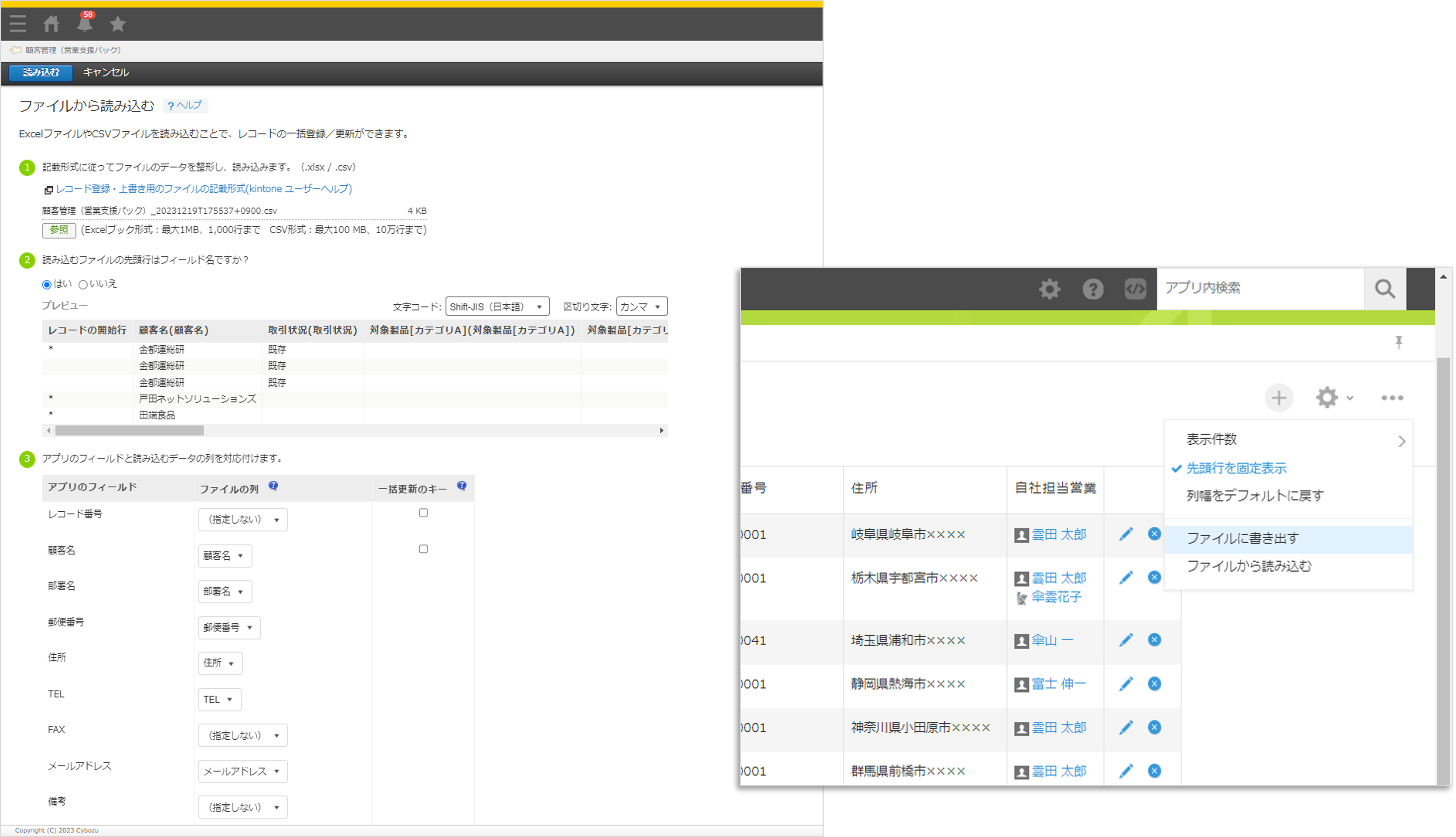
効率化できる作業、解決できる課題。インポート作業をどう変える?
冒頭でも触れたCSV連携のメリットがありながらも、作業負担や時間面でのデメリットも考慮しなければなりません。
定期的な業務として読み込み頻度も高く発生するような場合、作業量や時間を考えるとメリットよりもデメリットが大きくなりかねませんし、複雑なインポート作業内容になると、メンバー間でも同じレベル感で作業を進めるのが難しくなる可能性もあります。
そこで、発生する作業内容と課題を明確にし、それらをどのように変えていけるかを考えていきましょう。
作業工程を大きく3つに分け、それぞれで発生する作業内容と課題を挙げてみました。
工程別に見た作業と課題
3つの各で発生する作業内容と課題として以下を挙げてみました。
1.前工程【CSVデータの編集・加工】
<作業内容>
- フォーマット、フィールドタイプに合わせたCSVデータの編集・加工。
- アプリのフィールドタイプに合わせて、データを編集・加工する。
<課題>
- CSVデータを毎回決まった内容で編集するムダがある。(取り込む値が毎回同じ、など)
- 1つのアプリに対し読み込むCSVフォーマットが複数存在するため、そのフォーマットを統一させる作業が煩雑で時間がかかる。
- フィールドタイプに合わせてデータを編集するのが大変。
2.中工程【インポートする際の設定】
<作業内容>
- 読み込むファイルを指定して、アプリのフィールドとCSVヘッダーをマッピング(紐付け)する。
- 更新の場合にはキーとする項目にチェックを入れる。
- プレビュー画面で確認後に読み込む。(不備がなければ無事完了)
<課題>
- 読み込むCSVのフォーマット型が複数あり、マッピング時の設定がややこしい。(特に新規と更新の使い分け)
- キーフィールドによるデータ更新でエラーが出がちである。
- プレビュー画面時点では問題のあるレコードを発見しにくい。(全データをみられないため)
3.後工程【エラー発生後のデータ修正】
<作業内容>
- 発生したエラーに応じてCSVデータを修正する。
<課題>
- フィールドタイプとCSVデータがマッチせずエラーが発生してしまう。
結論として、前工程および後工程で発生するデータの編集・加工(修正)の作業については、CSVインポートにおいて避けて通ることはできませんので、しっかり整備されたデータを用意する必要があります。
ただ、その前後の工程や作業に関しては、プラグインを利用することで作業負担を減らすことができるのです。
設定工程をスキップできる「CSVインポート拡張プラグイン」
3工程のうち、中工程(インポート時の設定)をスキップできるのが、「CSVインポート拡張プラグイン」です。
初回インポートの設定時に、読み込むフォーマット、項目、レコードの新規・更新など、様々なパターンを複数保存しておけるので、保存以降は読み込むCSVファイルを選択するだけでインポートを手早く完了させられます。
例えば、「パターン1設定」であれば、「パターン1ファイル」を選択するだけで、その設定内容に応じた新規や更新のインポートが可能です。
設定パターン1,パターン2の選択は、専用のビュー(kintoneの一覧ビューのようなもの)から実行でき、続いてインポートするCSVファイルを選択します。
【CSVインポート拡張プラグインの主な機能】
- CSVファイルによるデータの新規登録、更新(通常/サブテーブルの各フィールド)
- CSVファイルとkintoneアプリ項目のマッピング、複数パターン保存、キーコードON/OFF
- 項目ごとの固定値による一括データ登録
- 読込データプレビュー(全レコード)と読み込み対象チェック
(事例)「顧客マスタ」を定期的かつ臨時にメンテする
ここからは、具体的な事例を挙げて作業効率化のポイントをみていきましょう。
<運用状況>
- 「顧客マスタ」アプリで新規・既存の顧客データを管理。取引状況、対象製品カテゴリ、売上予実(テーブル形式)などの属性情報がある。
- 別システムから得られる新規(見込客)データをCSVファイルで毎週読み込んでいる。
- 取引状況、対象製品カテゴリについては、基幹システムから収集する販売情報を基に隔週でCSVファイルで一括更新を行う。
- 売上予算は各営業部門に期初にCSVファイルで一括登録を行い、その後の実績は各部門が毎月締めで更新、その後統括部門にて補正を行う。
<作業効率化のポイント1>
「複数のCSVフォーマットが存在するなら、それに合わせて複数の設定パターンを用意し、保存すべし」
下は、新規登録用と更新用のCSVファイルフォーマットの例。ヘッダーの数や列数も異なり、更新用のみテーブルデータが含まれる。
仮にCSVデータをどちらか一方に統一するとしても、毎回その作業は大変であり、読込の設定もややこしい。
であれば、フォーマットごとに対応する設定をテンプレート的に保存しておく方が断然に効率が良い。
【読み込みCSVファイル(例)】上段:新規登録用の見込客データ、下段:更新用の予実更新データ
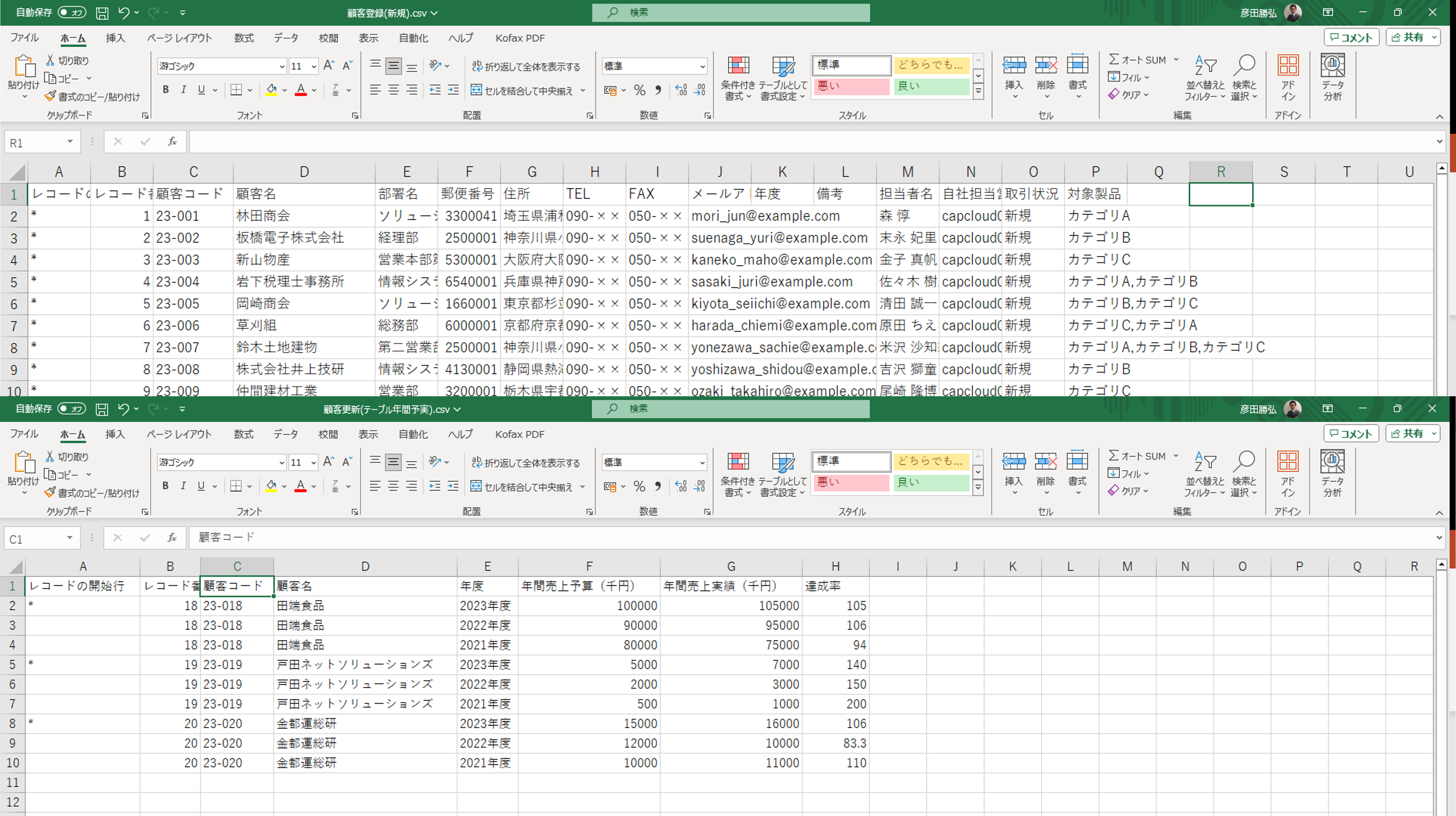
ただ単純に設定時間をカットするだけはなく、設定のテンプレート化は定型化した作業でのミス回避にも効果的。
【CSVファイルに対応させた複数の設定】赤囲い箇所が設定名称を表す
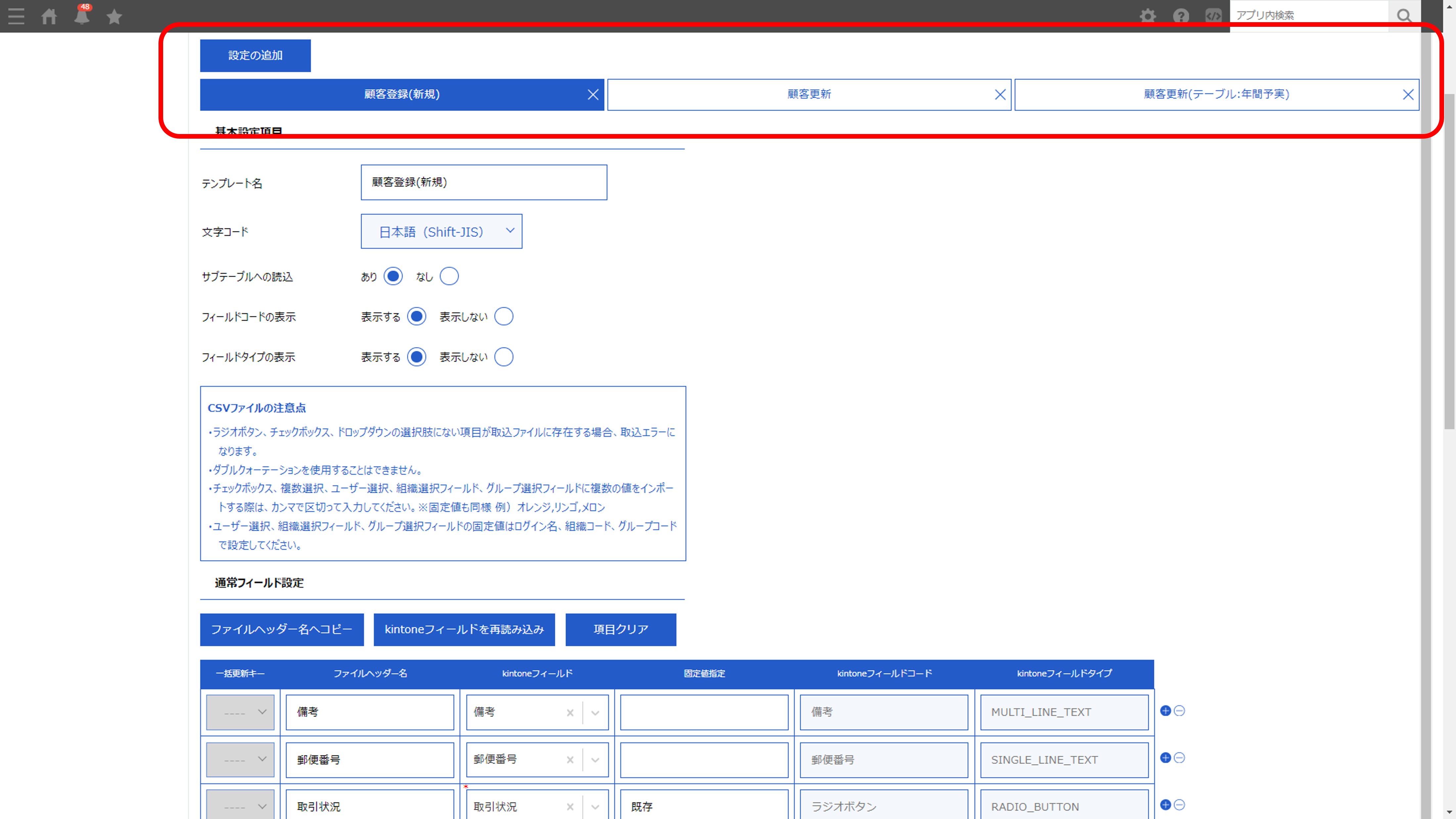
【保存した設定と読み込みファイルの選択】
設定テンプレ1,テンプレ2の選択は、専用のビュー(kintone一覧ビュー選択窓の下に配置)から選択でき、続けて対応するファイルを選択します。
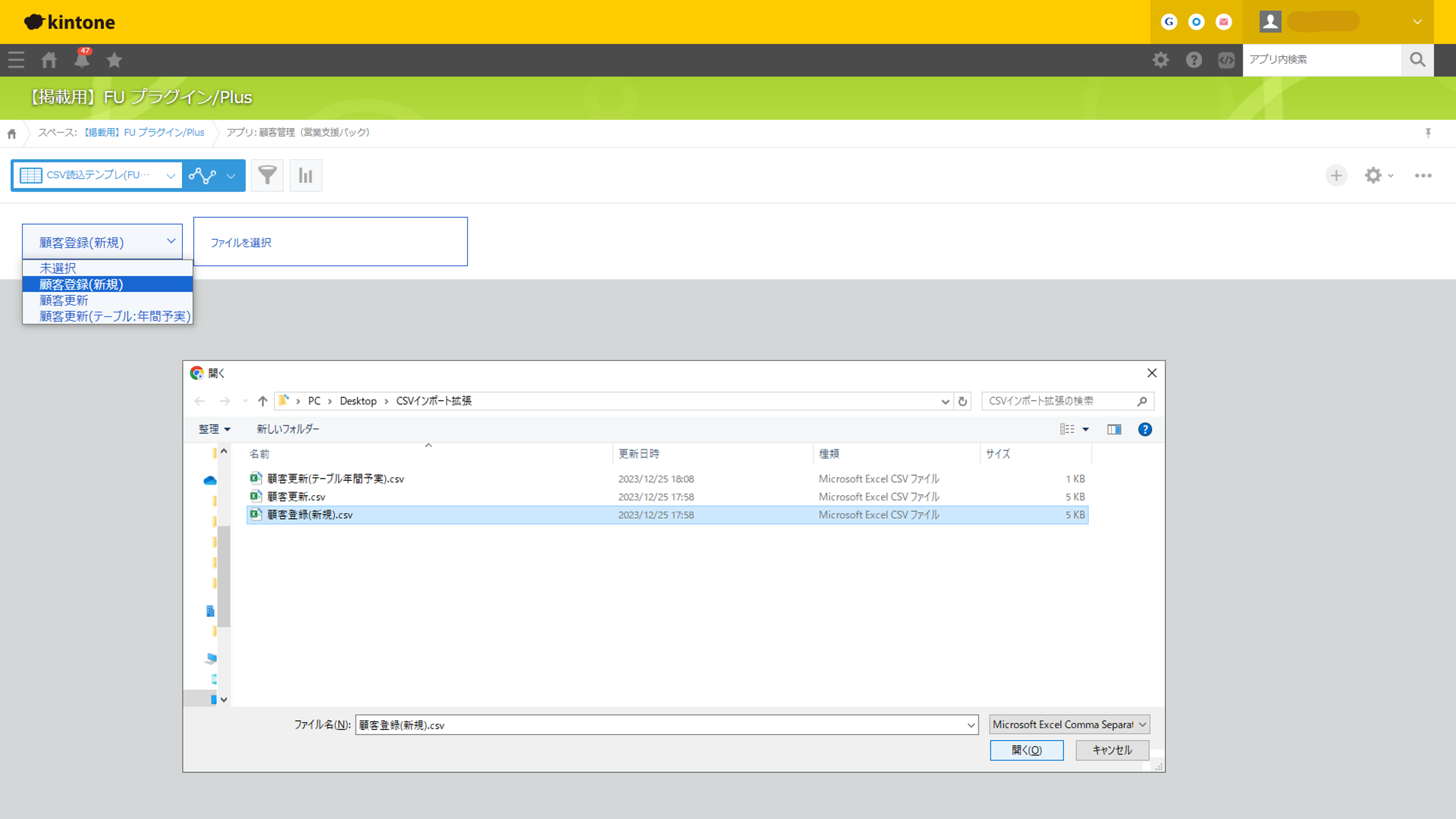
<作業効率化のポイント2>
「プレビュー画面で詳細を把握し、読み込み失敗の手戻りを未然に防ぐべし」
プレビュー画面では、全データをみることが可能。インポート対象から除外したいレコードは取込チェックを外すことでインポート対象外として処理される。
データ不整合、フィールド不一致を網羅的に確認できるため、読み込み失敗エラーを未然に防ぎやすくなる。(個人的見解として、明らかなデータ不備は、目視で十分に発見できます。)
データ編集・加工という作業そのものをなくすことはできないが、編集作業の回数を減らしたり、そこに至るまでの余分なプロセスをカットすることができる。
【読み込みプレビュー画面】最左列「取込」のチェックを外せば、インポート対象外にできる
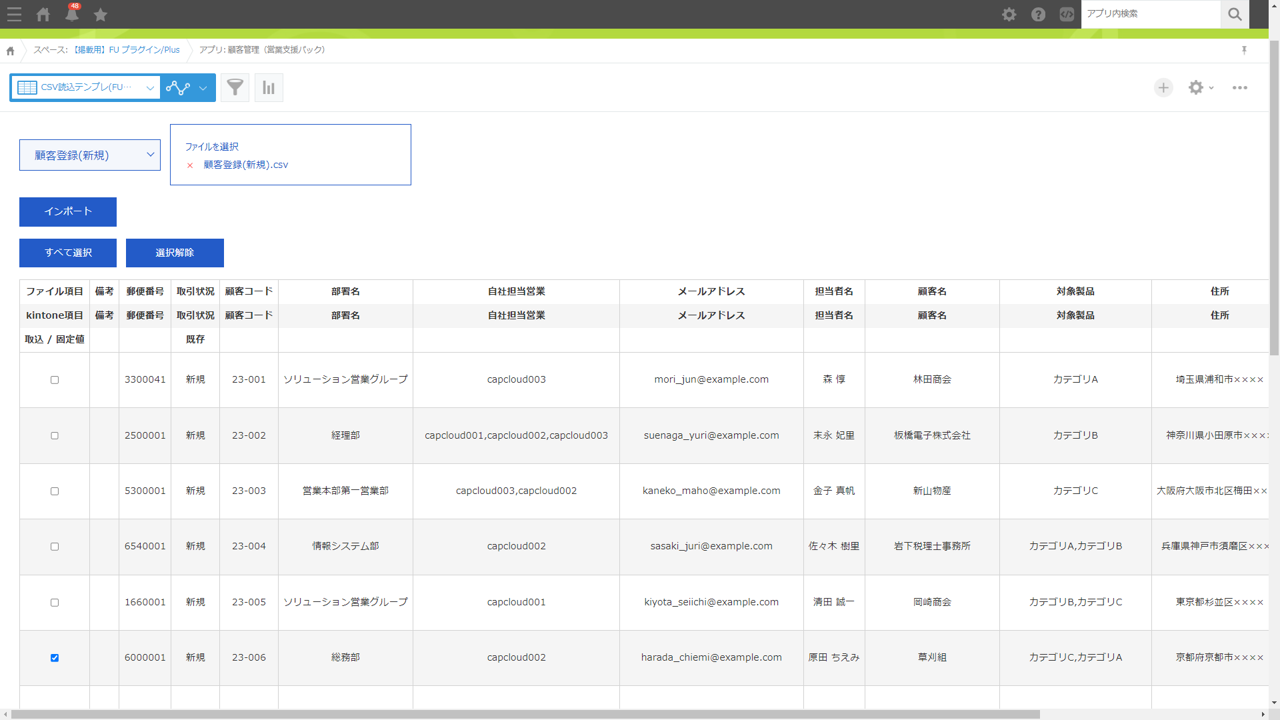
<作業効率化のポイント3>
「更新用のCSVファイルはシンプルにまとめるべし」
データ更新時にはキーとなるフィールドを設定する必要があり、かつレコード内でのキーフィールドのデータ重複を避けなければならない。
特にサブテーブルのデータ更新では、データの編集・加工作業である程度の慣れも必要であり、読み込むCSVファイルの列数(項目数)を極力少なくした方が読み込みエラーを避けやすくなる。
受皿となるアプリフィールドを自由に加減(この場合は減らす)できるため、すっきりとみやすく設定保存ができ、一括更新キーも明確にできる。
【設定画面】サブテーブルを含む更新(顧客コードを一括更新キーに指定)
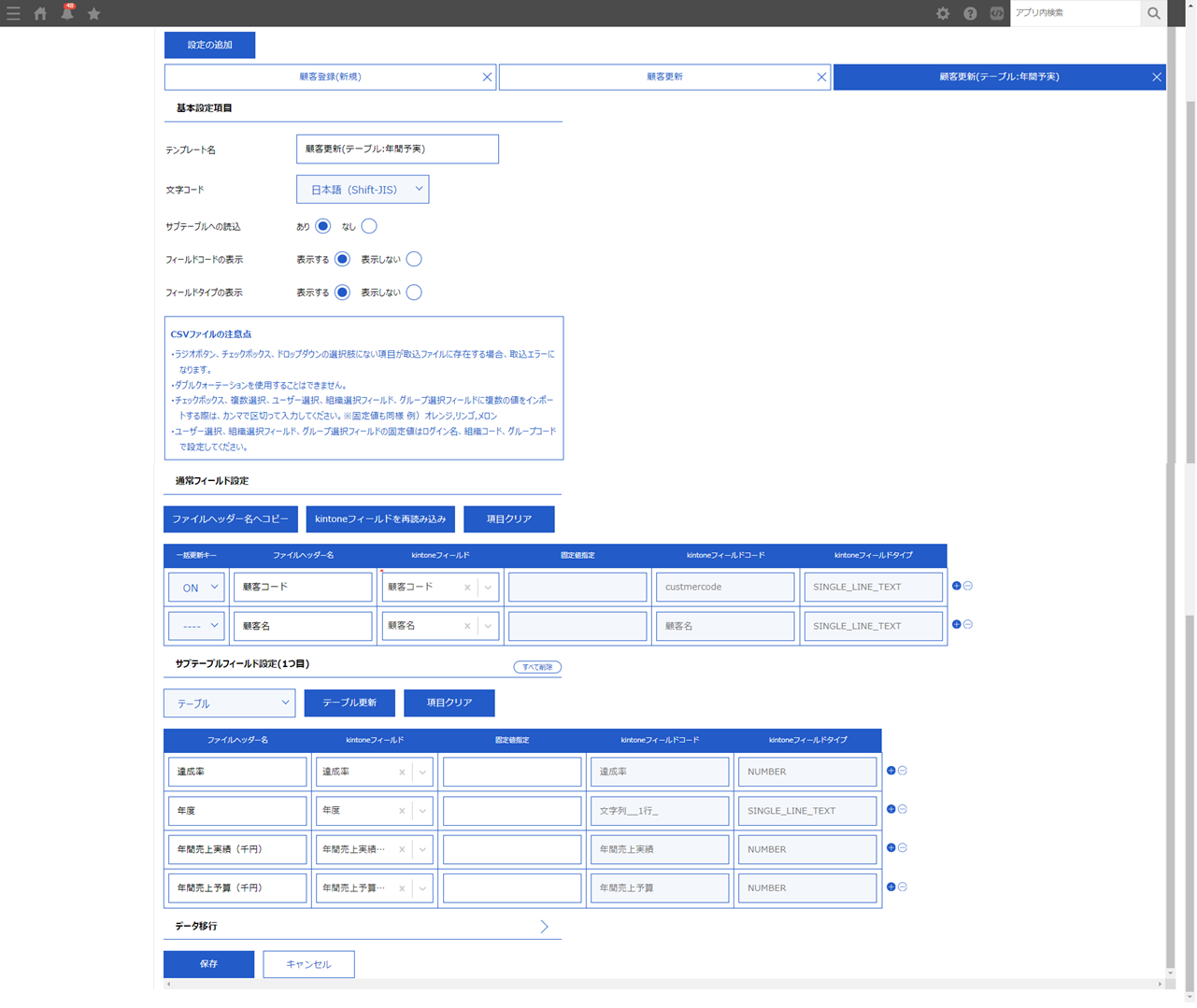
【読み込みプレビュー画面】サブテーブルのプレビューとデータ取り込み
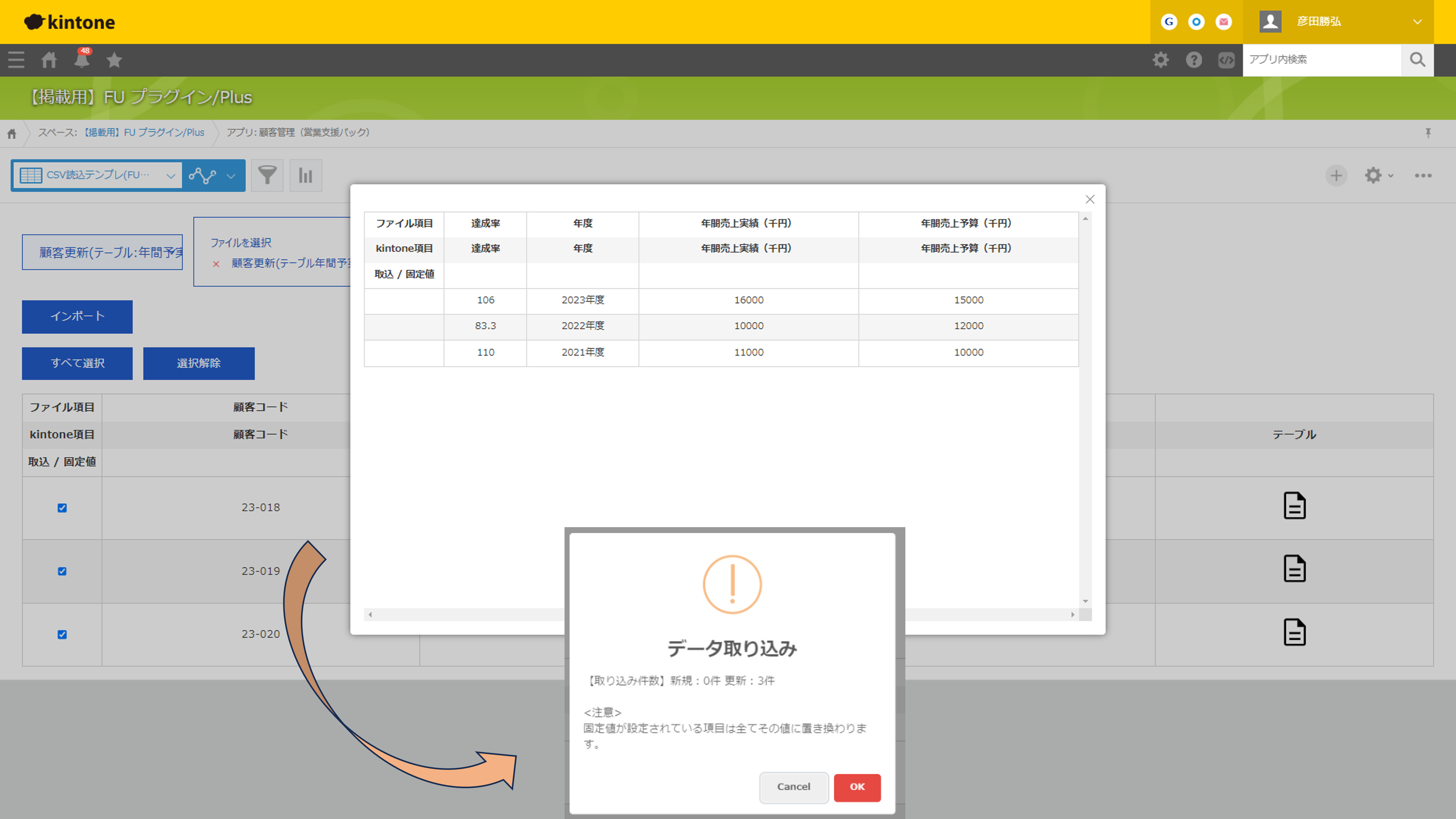
以上、インポート作業効率化3つのポイントをご紹介しました。
主に中工程「設定」に関する効率化がメインとなりますが、インポート業務全体を通して大きな効率化になると思います。
「kintone」を便利に使って、さらに大きな効果を。
今回は、CSVファイルのインポート作業で少なからず苦労されているであろう事柄を取り上げて、その解決策として「CSVインポート拡張プラグイン」による作業効率化をご紹介いたしました。
CSVインポートでkintoneアプリへデータを集約するという作業は、おそらくどの企業様でも多かれ少なかれ必ず発生しているのではないかと考えています。
ともするとインポート作業は属人化してしまう可能性があり、作業内容の明文化、運用のマニュアル化が必要ですし、複雑な作業であるほどヒューマンエラーのリスクもより考慮しなければならないでしょう。
もし、今回ご紹介した作業効率化がこれらの業務上の課題改善にもつながる一助になれば幸いです。
それではまた次回お楽しみに!
業務上必要な情報を、一番必要なタイミングで、それを必要としている人のもとに届けるクラウドサービスです。「タイムレコーダー」「給与明細」「顧客管理」「販売管理」に続き、続々サービス計画中です。
最近のブログ記事
カテゴリー
アーカイブ
- 2024年8月 (2)
- 2024年7月 (3)
- 2024年6月 (1)
- 2024年5月 (1)
- 2024年4月 (2)
- 2024年3月 (2)
- 2024年2月 (2)
- 2024年1月 (4)
- 2023年12月 (2)
- 2023年11月 (2)
- 2023年10月 (4)
- 2023年9月 (2)
- 2023年8月 (2)
- 2023年7月 (3)
- 2023年6月 (4)
- 2023年5月 (4)
- 2023年4月 (3)
- 2023年3月 (3)
- 2023年2月 (3)
- 2023年1月 (3)
- 2022年12月 (3)
- 2022年11月 (3)
- 2022年10月 (1)
- 2022年9月 (1)
- 2022年7月 (2)
- 2022年6月 (1)
- 2022年3月 (3)
- 2022年2月 (2)
- 2022年1月 (1)
- 2021年11月 (1)
- 2021年6月 (1)
- 2021年5月 (1)
- 2021年4月 (1)
- 2021年3月 (1)
- 2020年11月 (1)
- 2020年10月 (1)
- 2020年8月 (2)
- 2020年7月 (3)
- 2020年6月 (2)
- 2020年5月 (1)
- 2020年3月 (1)
- 2020年1月 (3)
- 2019年12月 (3)
- 2019年11月 (2)
- 2019年10月 (3)
- 2019年9月 (1)
- 2019年8月 (1)
- 2019年7月 (2)
- 2019年6月 (2)
- 2019年5月 (2)
- 2019年2月 (1)
- 2018年6月 (1)
- 2018年3月 (1)
- 2017年12月 (1)
- 2017年8月 (1)
- 2017年5月 (1)
- 2017年4月 (2)
- 2017年3月 (1)
- 2017年2月 (1)
- 2017年1月 (1)
- 2016年11月 (2)
- 2016年7月 (1)
- 2016年6月 (1)
- 2016年5月 (1)
- 2016年4月 (1)
- 2016年2月 (1)
- 2015年12月 (1)
- 2015年11月 (1)
- 2015年10月 (2)
- 2015年9月 (1)
- 2015年8月 (3)
- 2015年6月 (1)
- 2015年5月 (3)
- 2015年4月 (3)
- 2015年3月 (2)
- 2015年1月 (3)
- 2014年12月 (1)
- 2014年11月 (2)
- 2014年10月 (3)
- 2014年9月 (4)